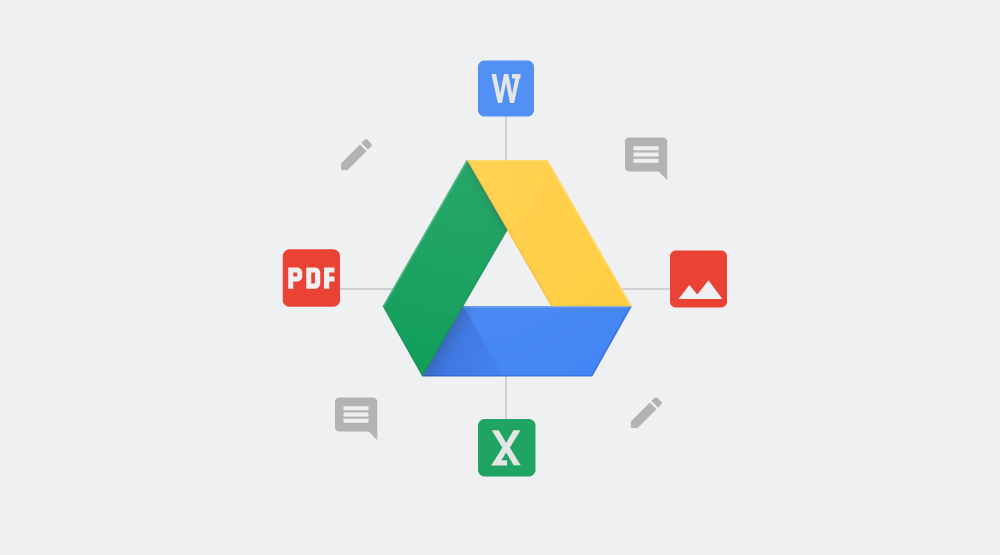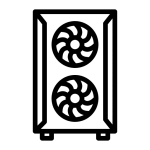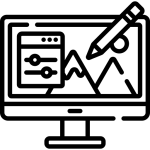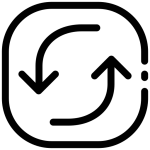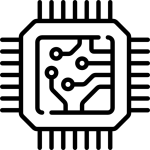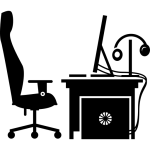1. Tổ Hợp Phím Ctrl Là Gì?
Tổ hợp phím Ctrl (Control) là nhóm phím được sử dụng phổ biến trên bàn phím của Windows và MacOS để thực hiện các lệnh nhanh, giúp tăng tốc độ làm việc và giảm thao tác chuột.
2. Danh Sách Tổ Hợp Phím Ctrl Phổ Biến
2.1. Trên Windows
Dưới đây là những tổ hợp phím Ctrl thường dùng nhất trên Windows:
- Ctrl + C: Sao chép (Copy)
- Ctrl + X: Cắt (Cut)
- Ctrl + V: Dán (Paste)
- Ctrl + Z: Hoàn tác (Undo)
- Ctrl + Y: Làm lại (Redo)
- Ctrl + A: Chọn tất cả (Select all)
- Ctrl + S: Lưu (Save)
- Ctrl + P: In tài liệu (Print)
- Ctrl + F: Tìm kiếm (Find)
- Ctrl + T: Mở tab mới trong trình duyệt
- Ctrl + W: Đóng tab hiện tại
- Ctrl + Shift + Esc: Mở Task Manager
- Ctrl + Alt + Del: Mở menu quản lý hệ thống
 2.2. Trên MacOS
2.2. Trên MacOS
Trên MacOS, phím Ctrl ít được sử dụng hơn so với Command (⌘), nhưng vẫn có một số tổ hợp hữu ích:
- Ctrl + A: Di chuyển đến đầu dòng
- Ctrl + E: Di chuyển đến cuối dòng
- Ctrl + K: Xóa từ vị trí con trỏ chuột đến cuối dòng
- Ctrl + T: Hoán đổi hai ký tự trước con trỏ
- Ctrl + D: Xóa ký tự ở vị trí con trỏ chuột
 2.3. Trên Trình Duyệt Web (Chrome, Firefox, Edge)
2.3. Trên Trình Duyệt Web (Chrome, Firefox, Edge)
- Ctrl + N: Mở cửa sổ trình duyệt mới
- Ctrl + T: Mở tab mới
- Ctrl + W: Đóng tab hiện tại
- Ctrl + Shift + T: Khôi phục tab vừa đóng
- Ctrl + Tab: Di chuyển sang tab tiếp theo
- Ctrl + Shift + Tab: Di chuyển sang tab trước đó
- Ctrl + R (hoặc F5): Tải lại trang
- Ctrl + D: Lưu trang vào dấu trang (Bookmark)
- Ctrl + J: Mở trang quản lý tệp đã tải xuống (Downloads)
- Ctrl + H: Mở lịch sử duyệt web
- Ctrl + Shift + Delete: Mở cài đặt xóa dữ liệu duyệt web
- Ctrl + L (hoặc Alt + D): Di chuyển con trỏ đến thanh địa chỉ
- Ctrl + +/-/0: Phóng to, thu nhỏ, hoặc trở lại kích thước mặc định của trang web
- Ctrl + F: Tìm nội dung trong trang hiện tại
 2.4. Trong Google Docs
2.4. Trong Google Docs
- Ctrl + B: In đậm văn bản
- Ctrl + I: In nghiêng văn bản
- Ctrl + U: Gạch chân văn bản
- Ctrl + K: Thêm liên kết
- Ctrl + Shift + C: Đếm số từ trong tài liệu
- Ctrl + Shift + V: Dán văn bản mà không giữ định dạng
- Ctrl + Enter: Chèn ngắt trang
- Ctrl + /: Hiển thị danh sách phím tắt
- Ctrl + Alt + M: Thêm nhận xét
- Ctrl + Alt + Shift + A rồi nhấn C: Mở trình quản lý nhận xét
- Ctrl + Shift + X: Gạch ngang văn bản (strikethrough)
 2.5. Trong Google Sheets
2.5. Trong Google Sheets
- Ctrl + Enter: Dữ liệu trong ô hiện tại được sao chép xuống tất cả các ô đã chọn
- Ctrl + Shift + V: Dán giá trị mà không giữ định dạng
- Ctrl + D: Sao chép nội dung ô trên xuống ô hiện tại
- Ctrl + R: Sao chép nội dung ô bên trái sang ô hiện tại
- Ctrl + Space: Chọn toàn bộ cột
- Shift + Space: Chọn toàn bộ hàng
- Ctrl + Shift + :: Chèn thời gian hiện tại
- Ctrl + ;: Chèn ngày hiện tại
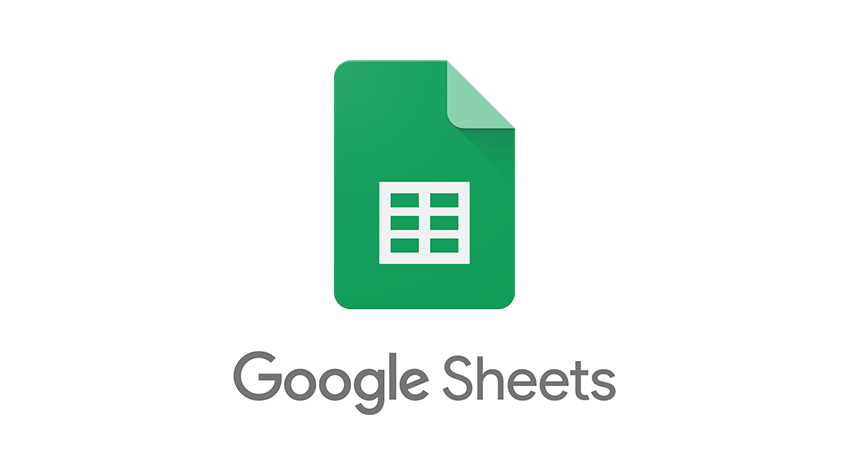
2.6. Trong Google Drive
- Ctrl + A: Chọn tất cả tệp trong thư mục
- Ctrl + C: Sao chép tệp
- Ctrl + X: Cắt tệp
- Ctrl + V: Dán tệp
- Ctrl + Enter: Mở tệp đã chọn
- Ctrl + D: Thêm tệp vào dấu trang
- Ctrl + /: Hiển thị danh sách phím tắt
- N: Tạo thư mục mới (khi không chọn tệp nào)
5. Kết Luận
Tổ hợp phím Ctrl là một công cụ quan trọng trong việc sử dụng máy tính. Việc nắm rõ các phím tắt này không chỉ giúp tăng năng suất làm việc của PC79 và của các bạn mà còn giúp bạn sử dụng máy tính một cách hiệu quả hơn.









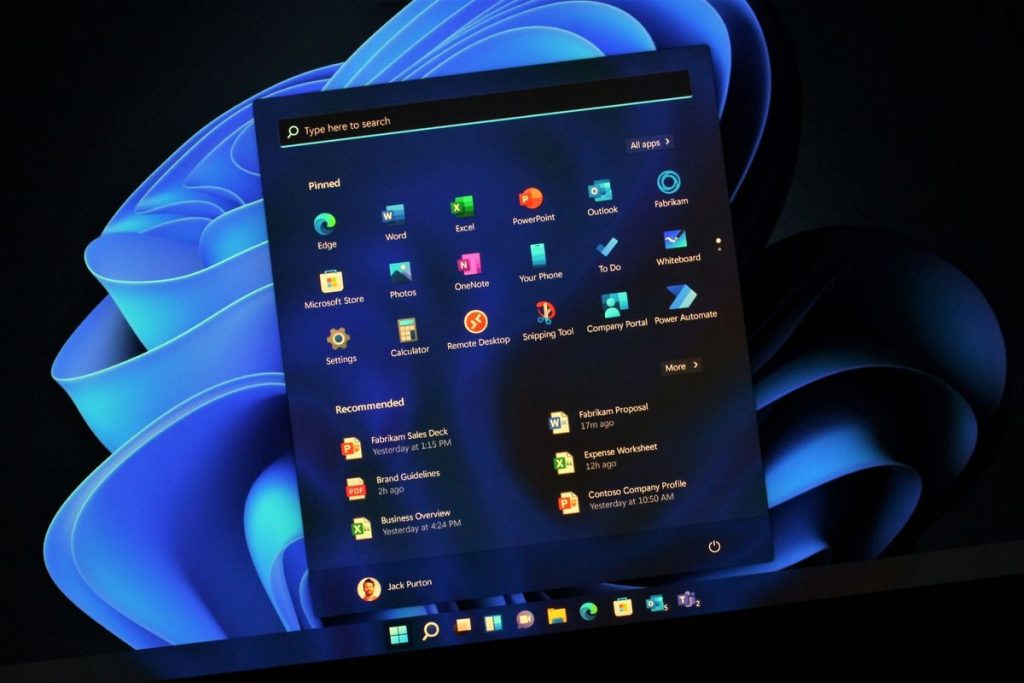 2.2. Trên MacOS
2.2. Trên MacOS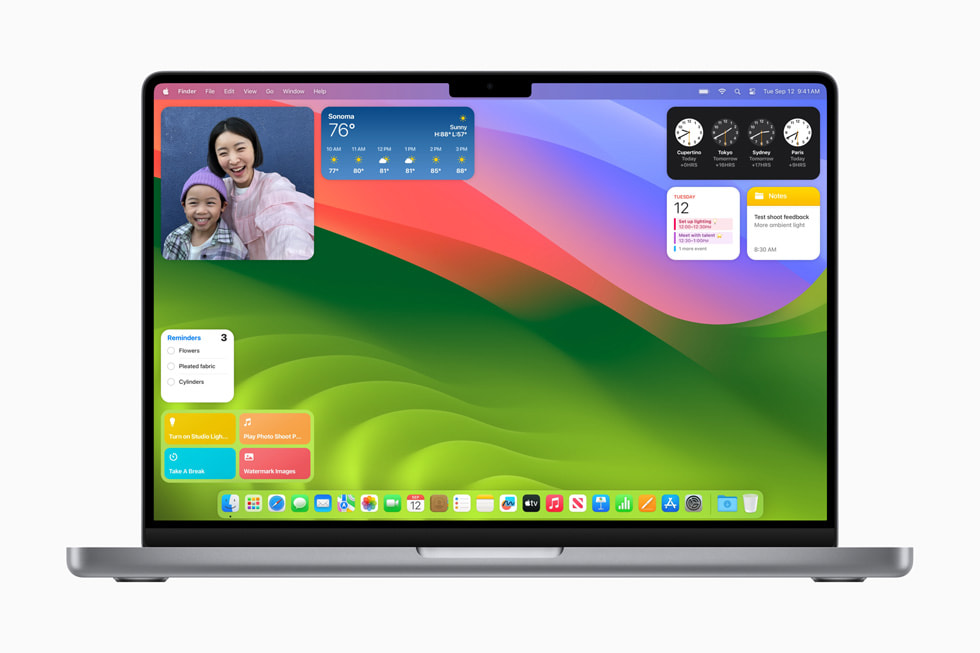 2.3. Trên Trình Duyệt Web (Chrome, Firefox, Edge)
2.3. Trên Trình Duyệt Web (Chrome, Firefox, Edge)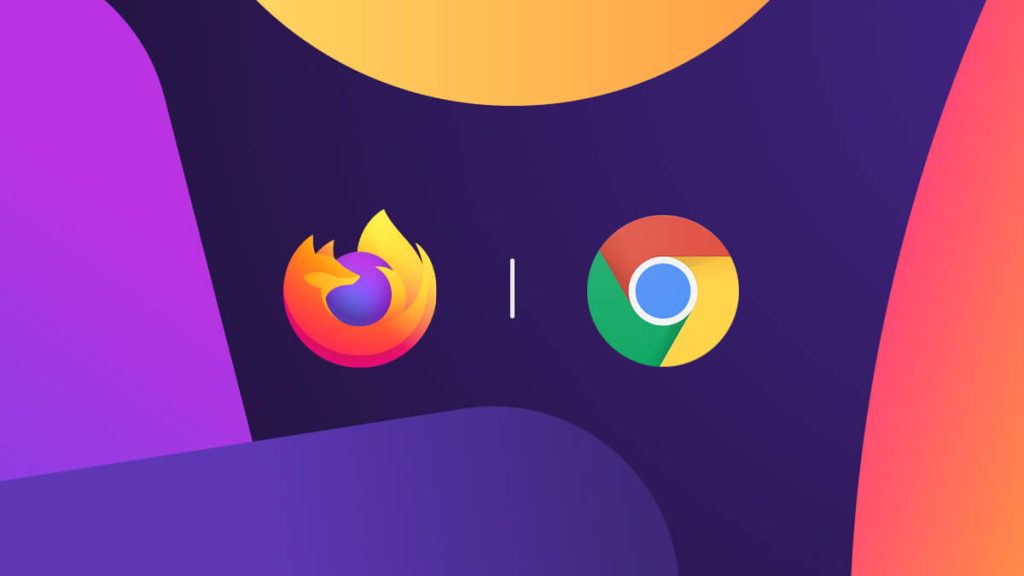 2.4. Trong Google Docs
2.4. Trong Google Docs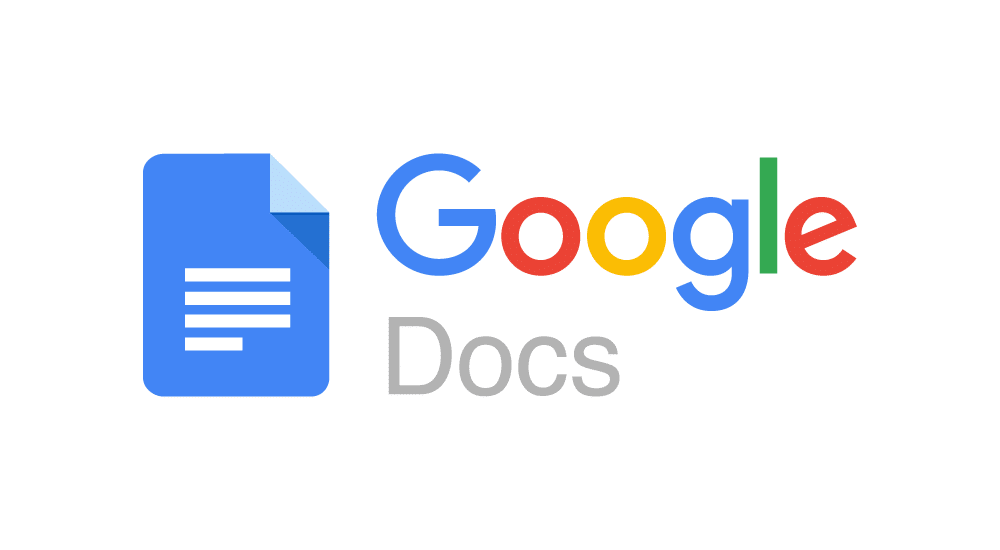 2.5. Trong Google Sheets
2.5. Trong Google Sheets